下载MySQL安装包
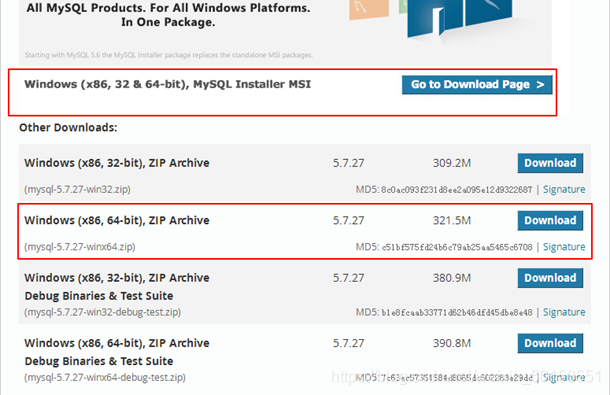
我们常用的是MySQL Community Server这款产品。
有两种可选的下载策略,一个是下载installer安装器,一个是下载解压安装包
installer安装器下载地址:
https://dev.mysql.com/downloads/windows/installer/5.7.html
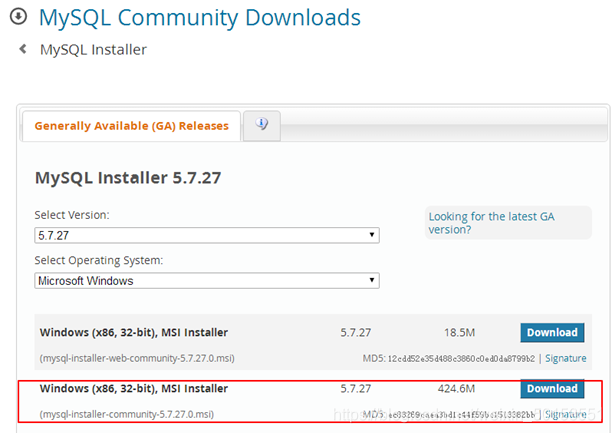
安装MySQL
安装方案A:安装器安装
- 双击安装包mysql-installer-community-5.7.27.0.msi时出现错误

下载.NET FRAMEWORK 4.5.2的地址 https://www.microsoft.com/zh-CN/download/details.aspx?id=42642
- 选择安装类型Server Only
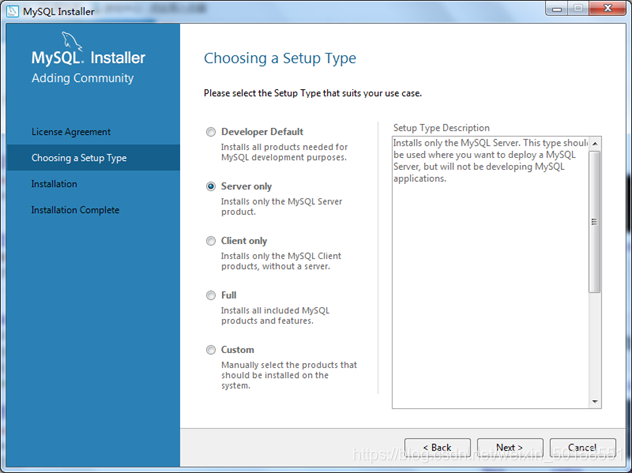
选择理由:我的主要目的不是对MySQL进行二次开发,而是基于MySQL提供的数据库服务,开发Web服务器,所以选择选择Server Only。 - 遇到缺少必要的组件:
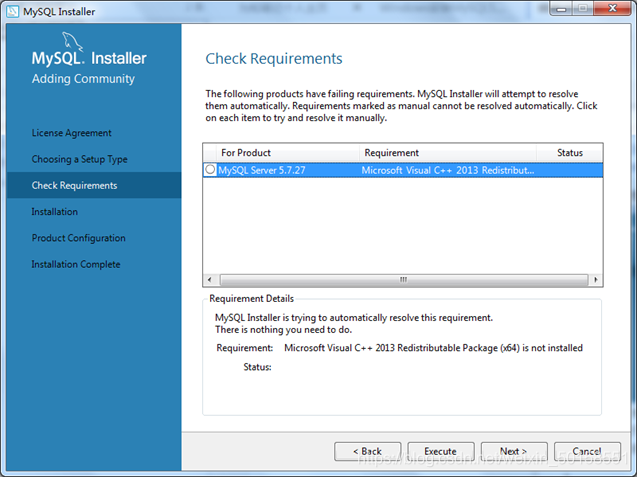
• Microsoft Visual C++ 2013 Redistributable Packages(x64) is not installed
下载地址:https://www.microsoft.com/en-us/download/details.aspx?id=40784
• 我选择了下载 vcredist_x64.exe
• 双击安装 vcredist_x64.exe,安装完成之后,关闭MySQL Intaller并重新打开
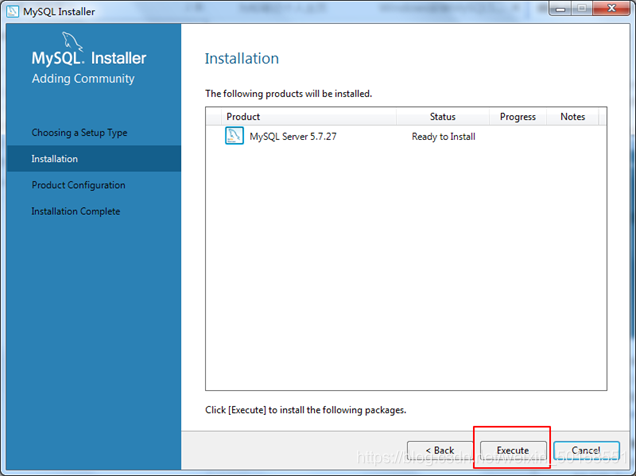
4. 其他的一些步骤参考(基本保持默认,点击Next就好了)
配置环境变量
我的MySQL安装在C:\Program Files\MySQL\MySQL Server 5.7目录下,
在桌面上右击计算机-属性-高级系统设置: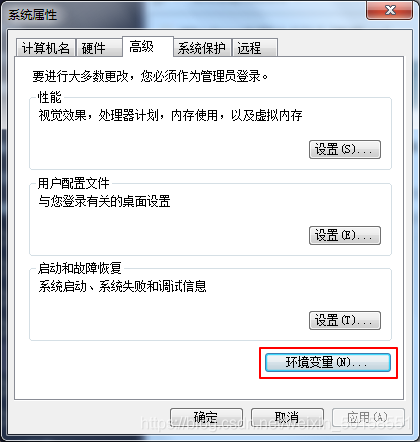
新增 系统变量MYSQL_HOME=C:\Program Files\MySQL\MySQL Server 5.7
在系统变量Path的最后 追加 ;%MYSQL_HOME%\bin
Win+R打开运行,输入cmd回车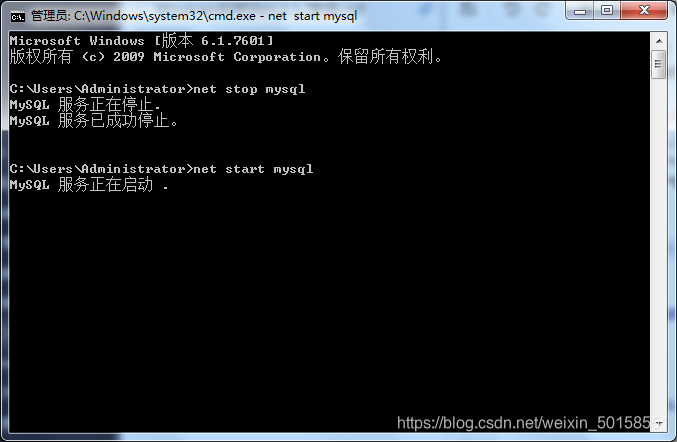
补充
如果输入net start MySQL 不行 是因为权限不够 需要启动管理员权限 只需要右键以管理员身份打开即可





















 7489
7489











 被折叠的 条评论
为什么被折叠?
被折叠的 条评论
为什么被折叠?








